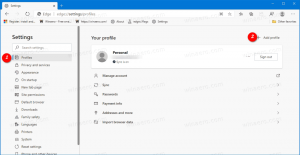כיצד להתקין את מערכת המשנה של Windows עבור אנדרואיד ב-Windows 11
בואו נסקור כיצד להתקין את Windows Subsystem עבור אנדרואיד ב-Windows 11 בשתי שיטות, Microsoft Store וידני עם PowerShell. מערכת המשנה של Windows עבור אנדרואיד (WSA) תאפשר לך להפעיל אפליקציות אנדרואיד ישירות על שולחן העבודה של Windows כמו כל אפליקציה מקורית.
פרסומת
בתחילה יצרה מיקרוסופט תכונת WSA זמינה רק לחברים בתוכנית Windows Insider בערוץ הבטא בארה"ב. כמו כן, חברת רדמונד הצהירה כי ל-Insiders בערוץ Dev תהיה גם בקרוב גישה ל-Windows Subsystem עבור אנדרואיד, אך לא ציינה מתי בדיוק. זה קצת מפתיע, מכיוון שבדרך כלל כל החידושים מופיעים לראשונה בערוץ Dev. בכל מקרה, זה לא כל כך קשה לגרום ל-WSA לעבוד על המכשיר שלך.
התקן את מערכת המשנה של Windows עבור אנדרואיד ב-Windows 11
אם אינך רוצה לחכות עד ש-WSA יהפוך זמין עבורך, תוכל לאלץ את התקנת התכונה באופן ידני. אחרת, אתה יכול להשתמש בשיטה הרשמית הכוללת את Microsoft Store. בואו נסקור את שתי השיטות.
התקן את מערכת המשנה של Windows עבור אנדרואיד באמצעות PowerShell
- פתח את ה מנהל משימות בכרטיסייה CPU ובדוק את לשונית CPU עבור שורת הווירטואליזציה. אם הוא חסר, עליך להפעיל אותו ב-BIOS.
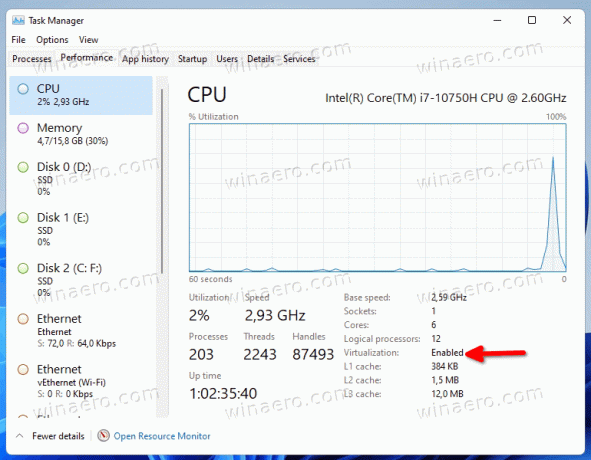
- עכשיו, לחץ לנצח + ר וסוג
תכונות אופציונליותבתיבת הדו-שיח הפעלה.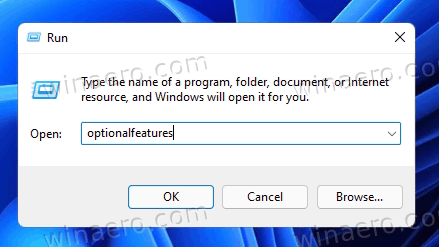
- בדוק את ה פלטפורמת מכונות וירטואליות רכיב ולחץ בסדר להתקין אותו. ייתכן שיהיה עליך להפעיל מחדש את מערכת ההפעלה כדי להחיל את השינוי.
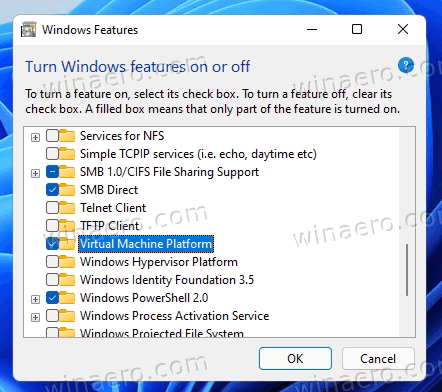
- לאחר מכן, פתח את דפדפן האינטרנט שלך והצביע על זה מחולל קישורים לאחסון מאת rg-adguard.
- הקלד את כתובת האתר הבאה בתיבת החיפוש שלה:
https://www.microsoft.com/store/productId/9P3395VX91NR. - בחר את הצלצול האיטי ולחץ על כפתור הסימון כדי ליצור את הקישורים.

- הורד את הקובץ הענק
MicrosoftCorporationII.Windows SubsystemForAndroid_***_.msixbundle, כאשר *** היא הגרסה שלו.
- לִפְתוֹחַ Windows Terminal כמנהל עם PowerShell ל- הורדות תיקייה והקלד את הפקודה הבאה כדי להתקין את מערכת המשנה של Windows עבור אנדרואיד ב-Windows 11:
Add-AppxPackage -Path "C:\Users\winaero\Downloads\MicrosoftCorporationII.WindowsSubsystemForAndroid_. תקן את שם החבילה והנתיב שלה ולחץ להיכנס..msixbundle" 
- מערכת המשנה של Windows עבור אנדרואיד מותקנת כעת וזמינה מתפריט התחל יחד עם חנות אמזון.

מזל טוב! כעת תוכל להיכנס ל-Amazon Appstore ולהתקין כל אחת מהאפליקציות הזמינות. אם האפליקציה האהובה עליך חסרה שם, אתה יכול טען ידנית את קובץ ה-APK שלו.
אם אתה משתמש בר מזל ש-WSA כבר זמין עבורו ללא השלבים שלעיל, הדברים יהיו הרבה יותר קלים עבורך. אתה יכול לעשות הכל פשוט על ידי התקנת Amazon AppStore מחנות Microsoft. הנה איך.
התקן WSA מחנות Microsoft
- הקש Win + R והקלד
תכונות אופציונליותלתוך תיבת ההפעלה. אתה יכול גם למצוא ולהפעיל את הפעל או כבה את תכונות Windows כלי באמצעות Windows Search.
- אם עדיין לא מופעל, הפעל את פלטפורמת מכונות וירטואליות אוֹפְּצִיָה.
- פתח את הגדרות Windows (לנצח + אני) ועבור אל Windows Update > תוכנית Windows Insider. רשום את המחשב שלך לערוץ הבטא. (לִרְאוֹת הערה).

- נווט בדפדפן האינטרנט שלך לקישור הזה על מנת לקבל את אפליקציית אמזון אפסטור.
- הקלק על ה לקבל לַחְצָן.
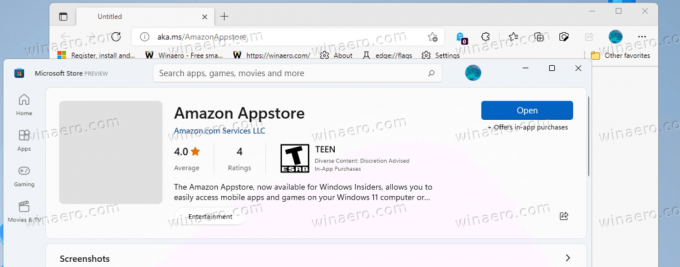
- המשך לתוכנת Microsoft Store וסיים את ההתקנה. פעולה זו תתקין באופן אוטומטי את מערכת המשנה של Windows עבור אנדרואיד במכשיר Windows 11 שלך.
אתה גמור! כעת, פתח את אמזון אפסטור ובחר אפליקציית אנדרואיד להתקנה. שוב אתה יכול טעינה ידנית של אפליקציות אנדרואיד חסרות.

הערה: רישום המכשיר לערוץ הבטא הוא דרישה זמנית בלבד. WSA היא עבודה בתהליך, כך שגרסת התצוגה המקדימה שלה מוגבלת כעת לאנשי ערוץ בטא בארצות הברית. ברגע שמיקרוסופט תהפוך אותו לזמין לקהל רחב יותר, שלב זה יהפוך למיותר.
זהו זה.